Indstil deadlines for automatiske opdateringer og genstarter i Windows 10
Windows 10 er indstillet til automatisk at søge efter opdateringer, medmindre du deaktiver denne funktion manuelt. Fra Windows version 1903 er der en ny gruppepolitikindstilling, der gør det muligt at specificere antal dage, som en bruger har, før kvalitets- og funktionsopdateringer installeres på deres enhed automatisk. Der er også mulighed for at indstille en henstandsperiode, hvorefter operativsystemet genstarter automatisk.

Windows 10 leveres med en speciel tjeneste kaldet "Windows Update", som med jævne mellemrum downloader opdateringspakker fra Microsofts servere og installerer disse opdateringer undtagen målte forbindelser. Hvis det ikke er det deaktiveret i Windows 10, kan brugeren kontrollere manuelt for opdateringer til enhver tid.
Reklame
Den opdatering, der tilbydes til en enhed, afhænger af flere faktorer. Nogle af de mest almindelige attributter inkluderer følgende.
- OS Build
- OS filial
- OS-lokalitet
- OS arkitektur
- Konfiguration af administration af enhedsopdatering
I Windows 10 er der to udgivelsestyper: funktionsopdateringer, der tilføjer ny funktionalitet to gange om året, og kvalitetsopdateringer, der giver sikkerheds- og pålidelighedsrettelser mindst en gang om måneden.
En ny gruppepolitikmulighed i Windows 10 version 1903
Når en ny opdatering installeres, viser operativsystemet en toast-meddelelse, der informerer brugeren om, at deres enhed vil genstarte automatisk uden for perioden med aktive timer (hvis konfigureret). Brugeren kan omplanlægge en genstart ved hjælp af de relevante muligheder i Indstillinger > Opdatering og gendannelse > Windows Update.
Hvis du er træt af at udsætte genstarten hele tiden manuelt, kan du nu aktivere en ny politik i Group Policy for at angive en ny standard deadline på op til 14 dage, som Windows 10 vil bruge til at genstarte din enhed automatisk. Du kan også anvende en tweak i registreringsdatabasen, hvis den lokale gruppepolitikredigeringsapp ikke er tilgængelig i din Windows-version, f.eks. i Windows 10 Home.
En ny gruppepolitikindstilling i Windows 10 version 1903 giver brugeren mulighed for at indstille antallet af dage, som en bruger har før kvalitet og funktionsopdateringer installeres automatisk på deres enheder, og en henstandsperiode, hvorefter den nødvendige genstart finder sted automatisk. Opdateringer og genstarter vil ske uanset aktive timer, og brugeren vil ikke være i stand til at omplanlægge. Den leveres med følgende fire muligheder: Indstil en deadline for kvalitetsopdateringer, Indstil en deadline for funktionsopdateringer, Indstil en henstandsperiode for genstart og, Genstart ikke automatisk før udløbet af henstandsperioden. Lad os se, hvordan du konfigurerer det.
Bemærk: Når den er aktiveret, tilsidesætter politikken følgende gruppepolitikindstillinger.
- Angiv deadline før automatisk genstart for opdateringsinstallation.
- Angiv engageret genstartsovergang og underretningsplan for opdateringer.
- Genstart altid automatisk på det planlagte tidspunkt.
- Ingen automatisk genstart med loggede brugere til planlagt automatisk installation af opdateringer.
Hvis du kører Windows 10 Pro, Enterprise eller Education udgave, kan du bruge appen Local Group Policy Editor til at konfigurere mulighederne med en GUI, som beskrevet nedenfor. Ellers kan du anvende en Registry tweak.
For at indstille deadlines for automatiske opdateringer og genstarter i Windows 10,
- Trykke Vinde + R taster sammen på dit tastatur og skriv:
gpedit.msc
Tryk på Enter.

- Group Policy Editor åbnes. Gå til Computerkonfiguration \ Administrative skabeloner \ Windows-komponenter \ Windows Update.
- Dobbeltklik på politikindstillingen til højre Angiv deadlines for automatiske opdateringer og genstarter.
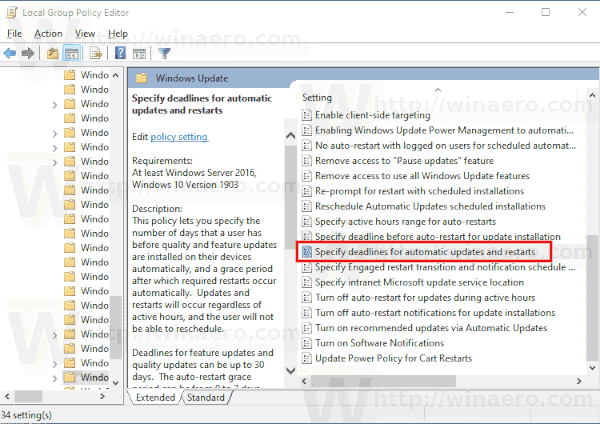
- Vælg Aktiveret at slå politikken til.

- Vælg 2 til 30 dage i rullelisten Kvalitetsopdateringer for at indstille det antal dage, en bruger har, før kvalitetsopdateringer kører automatisk, uanset aktive timer, uden mulighed for at omplanlægge.
- Vælg 2 til 30 dage på rullelisten Funktionsopdateringer for at indstille det antal dage, en bruger har, før funktionsopdateringer kører automatisk, uanset aktive timer, uden mulighed for at omplanlægge.
- Vælg 0 til 7 dage i rullelisten Henstandsperiode for at indstille antallet af dage fra det tidspunkt, der kræves en genstart, indtil enheden automatisk genstarter. Enheder vil genstarte uanset aktive timer, uden mulighed for at omplanlægge.
- Du kan også aktivere Genstart ikke automatisk før udløbet af henstandsperioden mulighed, hvis du vil.
Du er færdig.
Indstil deadlines med en Registry Tweak
- Åben Registreringseditor.
- Gå til følgende registreringsdatabasenøgle:
HKEY_LOCAL_MACHINE\SOFTWARE\Policies\Microsoft\Windows\WindowsUpdate
Tip: Se hvordan man hopper til den ønskede registreringsnøgle med et enkelt klik. Hvis du ikke har sådan en nøgle, så skal du bare oprette den.
- Her skal du ændre eller oprette en ny 32-bit DWORD-værdi Indstil ComplianceDeadline. Bemærk: Også selvom du er kører 64-bit Windows, skal du stadig bruge en 32-bit DWORD som værditype. Indstil den til 1 for at aktivere funktionen.
- Rediger eller opret en ny 32-bit DWORD KonfigurerDeadlineForQualityUpdates, og indstil den til en værdi fra 2 til 30 i decimaler for dage, du vil indstille til en deadline for kvalitetsopdateringer.
- Rediger eller opret en ny 32-bit DWORD ConfigureDeadlineForFeatureUpdates, og indstil den til en værdi fra 2 til 30 i decimaler for dage, du vil indstille til en funktionsopdateringsfrist.
- Rediger eller opret en ny 32-bit DWORD ConfigureDeadlineGracePeriod, og indstil den til en værdi fra 0 til 7 i decimaler for dage, du vil indstille for en henstandsperiode.
- Til sidst skal du oprette eller ændre ConfigureDeadlineNoAutoReboot 32-bit DWORD-værdi og indstil den til 1 for at aktivere indstillingen Genstart ikke automatisk før udløbet af henstandsperioden. En værdidata på 0 vil deaktivere den.
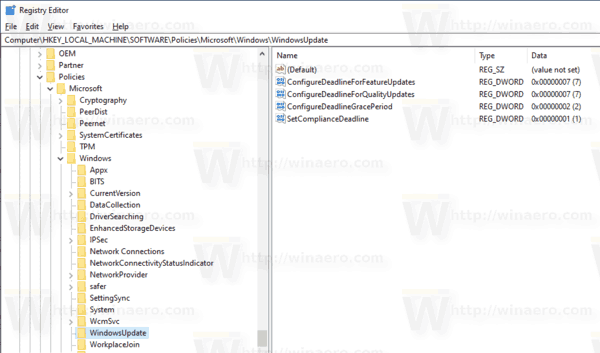
- For at få ændringerne udført af registreringsdatabasen tweak til at træde i kraft, genstart Windows 10.
Du er færdig.
Bemærk: Slet alle de nævnte fem værdier for at fortryde ændringen. Genstart OS efter det.
For at spare tid kan du downloade følgende registreringsklare filer, der er klar til brug.
Download registreringsdatabasen filer
Ved at anvende den medfølgende tweak, vil du sætte en 7-dages deadline for både kvalitets- og funktionsopdateringer sammen med en 2-dages henstandsperiode. Fortryd tweak er inkluderet.
Det er det.


